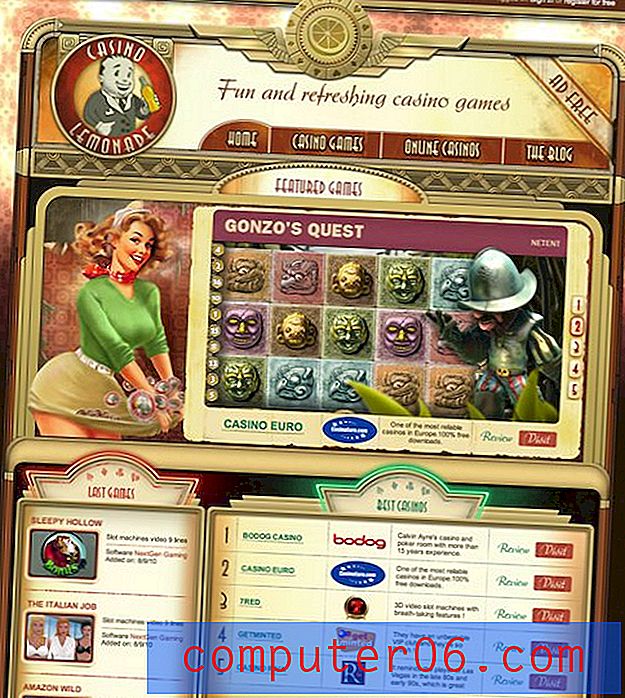Deaktiver ny meldingslyd i Outlook 2010
Mange som bruker Microsoft Outlook til å administrere e-postene sine, vil forlate programmet åpent på datamaskinen sin mens de utfører andre oppgaver. Denne formen for multitasking er veldig vanlig fordi du ikke trenger å fortsette å komme tilbake til Outlook for å se etter nye meldinger. Outlook 2010 bruker et par varslingsalternativer som vil gi deg beskjed når du har mottatt en melding. Denne funksjonen er veldig nyttig, men det kan være litt unødvendig å ha en visuell signal (det blå skrivebordsvarselet nederst til høyre på skjermen) og et hørbart alternativ. Varslingslyden blir enda verre hvis du er i et rolig kontormiljø. Heldigvis er det mulig å deaktivere Outlook meldingsvarslingslyd mens du holder den visuelle varslingen intakt.
Slå av ny meldinglyd i Outlook 2010
Jeg har eksperimentert med å slå av varsler helt fordi jeg synes at det er vanskelig å holde fokus hvis jeg trenger å åpne Outlook hver gang en ny melding kommer inn, men dette kommer med ett av to problemer. Du blir enten så involvert i de andre oppgavene dine at du glemmer å sjekke Outlook, eller så sjekker du det så ofte at du blir mindre produktiv. Derfor har jeg flyttet til et system der jeg holder den visuelle varslingen, men deaktiverer lyden.
Trinn 1: Start Microsoft Outlook 2010.
Trinn 2: Klikk på Fil- fanen øverst til venstre i vinduet.
Trinn 3: Klikk på Alternativer nederst i kolonnen på venstre side av menyen.

Trinn 4: Klikk på kategorien E- post på venstre side av vinduet Alternativer for Outlook .
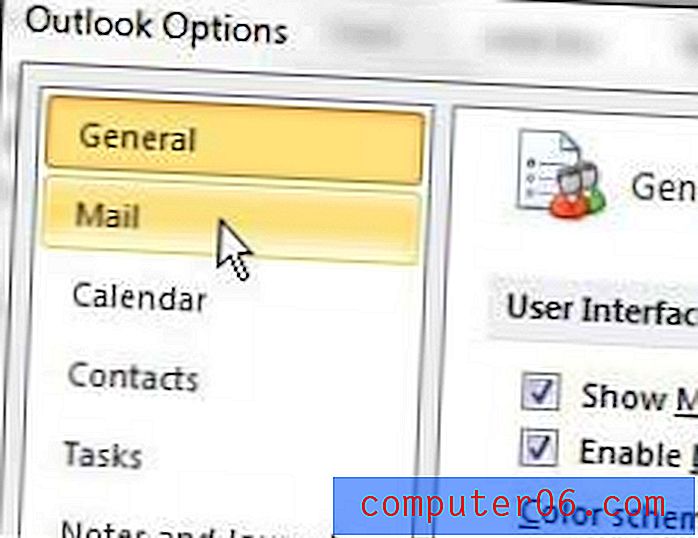
Trinn 5: Finn meldingens ankomstdel på menyen, og klikk deretter på boksen til venstre for Spill av en lyd for å fjerne merket.
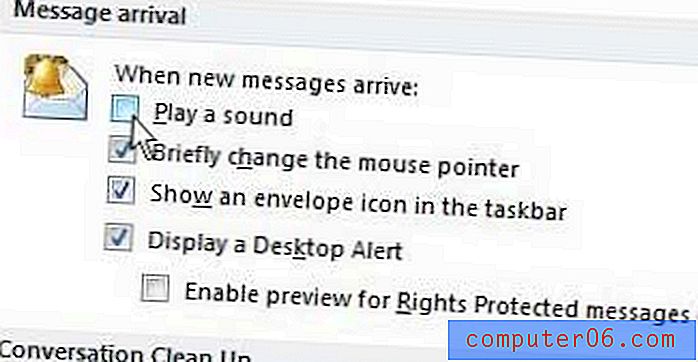
Trinn 6: Klikk på OK- knappen nederst i vinduet for å bruke endringene.
Du vil merke at du har et par andre alternativer for å konfigurere dine nye meldingsvarsler, så gjør eventuelle andre endringer fra denne menyen som du føler vil forbedre opplevelsen din med programmet.